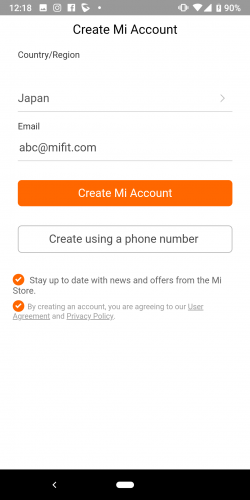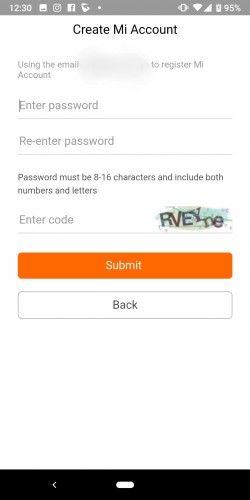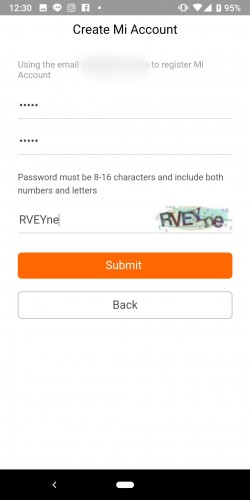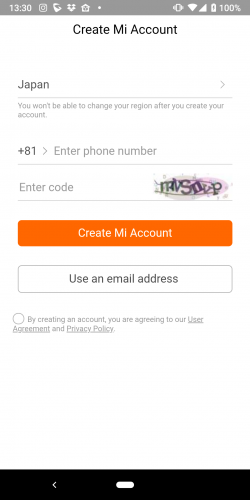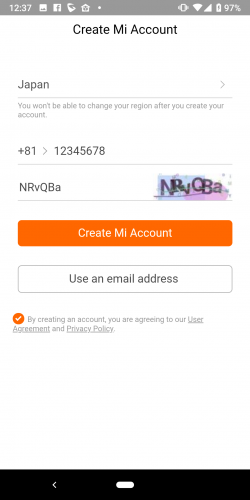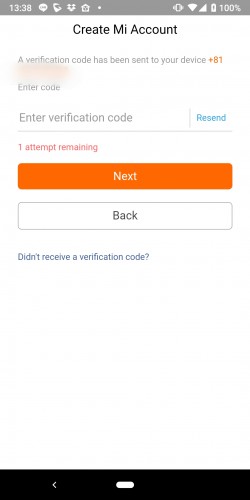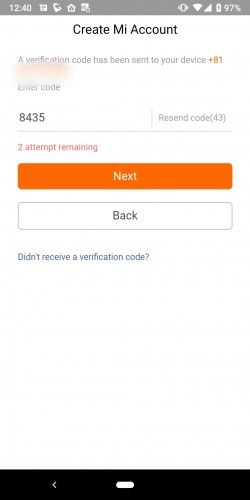Mi Accountをメールアドレスで作成するには、2つの方法があります。一方はメールアドレスと任意のパスワードを設定するもの(参照)、もう1つはメールに専用のパスワードを送り、これを入力することで承認・作成するものです。なお、後者の場合には電話番号での登録も行えます。ただし表記が英語となっておりますので、ここで手順を確認しながら操作してください。
■メールアドレスでアカウントを作成する
<手順>
1.Mi Fitアプリを起動して新規登録を行う
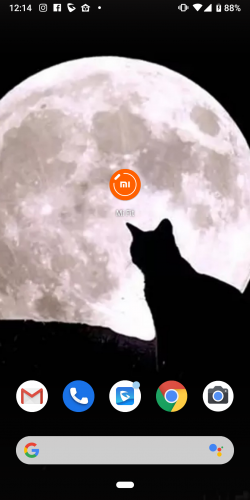 |
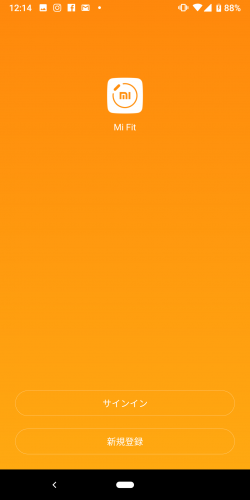 |
スマートフォンにインストールされている「Mi Fit」のアイコンをタップして、アプリを起動します。
アプリが起動したら【新規登録】をタップしてください。 |
2.現在地の選択
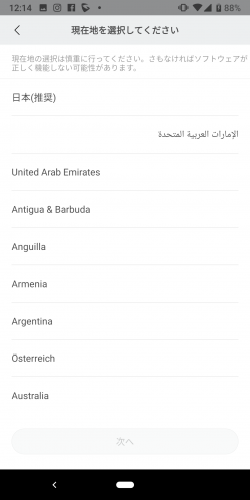 |
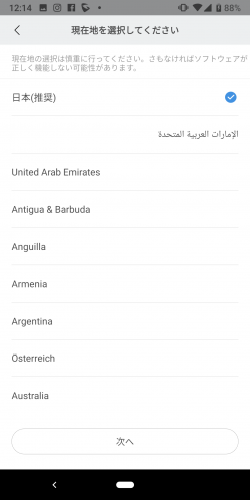 |
現在地の選択画面が開きます。Mi Fitを使用する国(写真では【日本】)をタップしましょう。国名の横に青いチェックマークが付いたら選択完了ですので、【次へ】をタップしてください。 |
3.契約・ポリシーへの同意
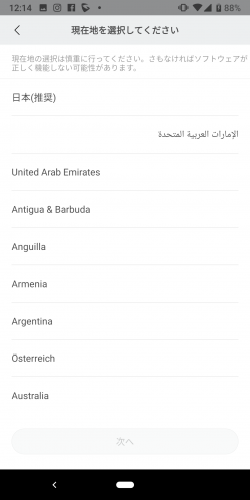 |
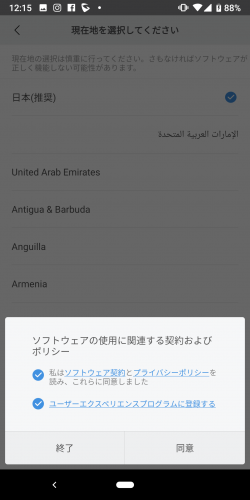 |
「ソフトウェアの使用に関連する契約およびポリシー」がポップアップで表示されます。それぞれリンク先から内容を確認し、問題なければ左の【〇】をタップしましょう。チェックマークが表示されると、【同意】ボタンがタップできるようになりますのでタップしてください。
なお、ユーザーエクスペリエンスプログラムへの登録に関する項目もありますが、こちらは任意です。 |
◎ポイント
「ユーザーエクスペリエンスプログラムは、製品・サービスの質向上を目的としたものです。同意するとアプリ使用時に情報が収集・共有され、その情報が製品・サービスの改善等に役立てられます。
4.アカウントの作成画面を開く
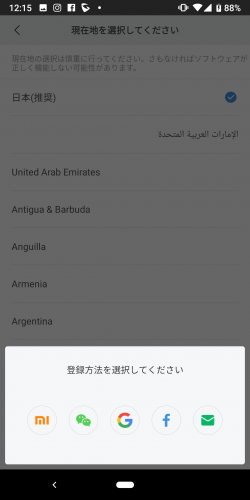 |
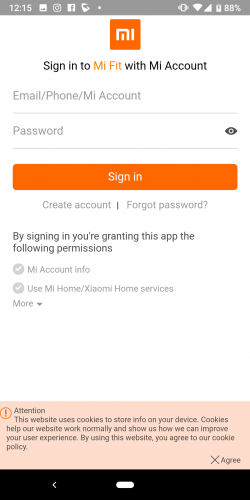 |
ポップアップで登録方法の選択画面が表示されたら、一番左にある【Mi】マークをタップしましょう。
Miアカウントのサインイン画面が表示されるので、【Sign in】ボタンの左下にある【Create account】をタップしてください。 |
5.メールアドレスを設定する
6.パスワードの入力
■電話番号でアカウントを作成する
<手順>
1.Mi Fitアプリを起動して新規登録を行う
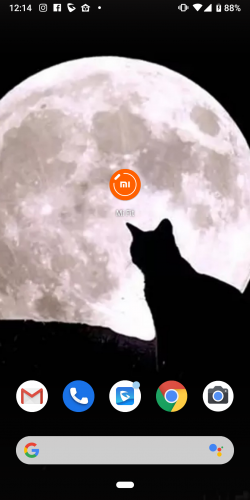 |
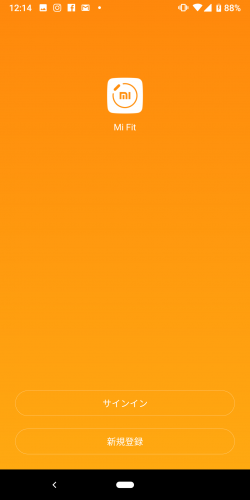 |
スマートフォンにインストールされている「Mi Fit」のアイコンをタップして、アプリを起動します。
アプリが起動したら【新規登録】をタップしてください。 |
2.現在地の選択
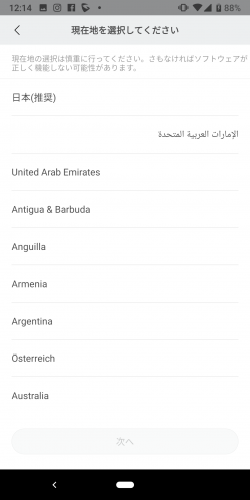 |
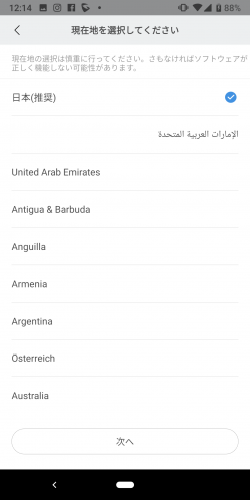 |
現在地の選択画面が開きます。Mi Fitを使用する国(写真では【日本】)をタップしましょう。国名の横に青いチェックマークが付いたら選択完了ですので、【次へ】をタップしてください。 |
3.契約・ポリシーへの同意
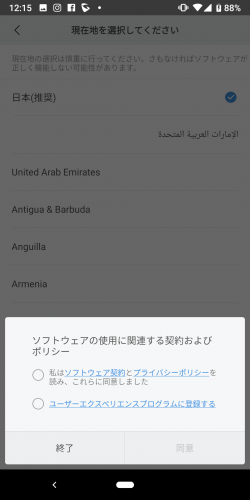 |
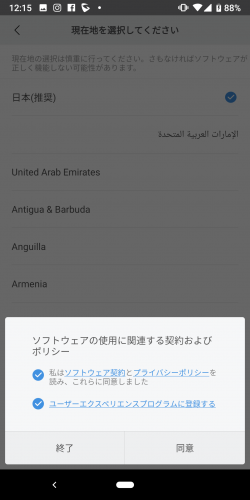 |
「ソフトウェアの使用に関連する契約およびポリシー」がポップアップで表示されます。それぞれリンク先から内容を確認し、問題なければ左の【〇】をタップしましょう。チェックマークが表示されると、【同意】ボタンがタップできるようになりますのでタップしてください。
なお、ユーザーエクスペリエンスプログラムへの登録に関する項目もありますが、こちらは任意です。 |
◎ポイント
「ユーザーエクスペリエンスプログラムは、製品・サービスの質向上を目的としたものです。同意するとアプリ使用時に情報が収集・共有され、その情報が製品・サービスの改善等に役立てられます。
4.アカウントの作成画面を開く
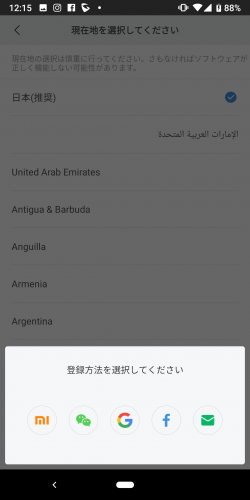 |
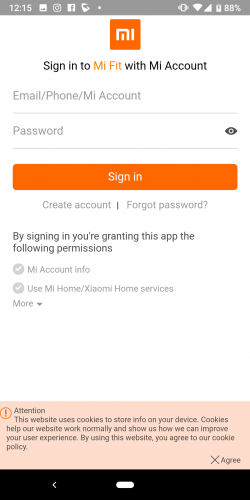 |
ポップアップで登録方法の選択画面が表示されたら、一番左にある【Mi】マークをタップしましょう。
Miアカウントのサインイン画面が表示されるので、【Sign in】ボタンの左下にある【Create account】をタップしてください。 |
5.電話番号の設定画面を開く
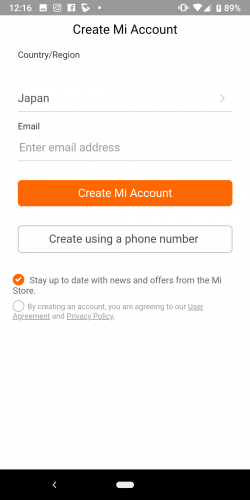 |
アカウントの作成画面が開いたら、【Create using a phone number】をタップしましょう。 |
6.電話番号を設定する
7.エンターコードを入力する